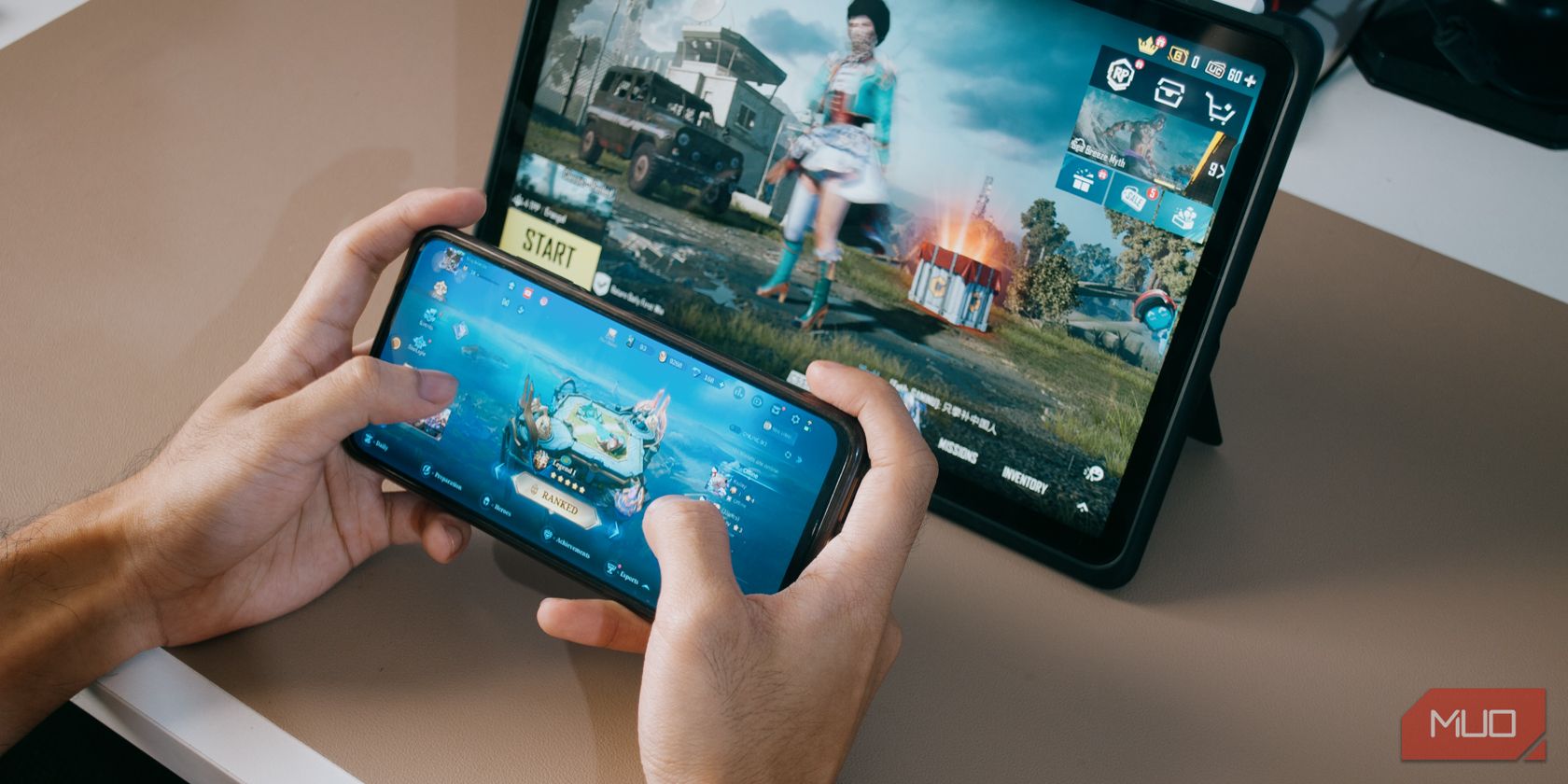یک شبیه ساز اندروید جدید وارد شده است که به شما امکان می دهد بازی های تلفن همراه را روی رایانه شخصی خود انجام دهید.
نکات کلیدی
- بازیهای Google Play در رایانه شخصی یک شبیهساز رایانه شخصی است که به طور رسمی برای بازیهای موبایل اندرویدی موجود در Google Play در دسترس است، که در حال حاضر در نسخه بتا است و از حدود 100 بازی محبوب پشتیبانی میکند.
- این امکان را به شما می دهد تا پیشرفت بازی خود را از تلفن خود به رایانه شخصی منتقل کنید و صفحه نمایش بزرگتر و گرافیکی با کیفیت بالاتر ارائه می دهد.
- شبیهساز دارای محدودیتهایی است، مانند انتقال از لمس به صفحه کلید و کنترلهای ماوس، اما برای تیراندازهایی مانند Knives Out یا Free Fire MAX عالی است.
یکی دیگر از پروژه های بازی گوگل، اما در رایانه شخصی؟ گوگل با یک شبیه ساز اندروید برای رایانه شخصی با تمرکز بر بازی به نام Google Play Games در رایانه شخصی عرضه می شود. در اینجا چیزی است که باید در مورد آن بدانید و چگونه می توانید به نسخه بتا بپیوندید.
بازی های گوگل پلی در رایانه شخصی چیست؟
Google Play Games در رایانه شخصی شبیهساز رایانه شخصی است که به طور رسمی برای بازیهای موبایل اندرویدی که در Google Play در دسترس است، پشتیبانی میشود. از نوامبر 2023، هنوز در مرحله بتا است و تنها از حدود 100 بازی محبوب پشتیبانی می کند.
نام «بازیهای Google Play» برای اشاره به برنامه تلفن همراهی که پیشرفت بازی شما را در همه دستگاههایی که حساب Google شما به آنها متصل است، مرتبط میکند، استفاده میشود. با این حال، Google Play Games اکنون به شبیه ساز رایانه شخصی در حال حرکت به جلو اشاره می کند.
با بازیهای Google Play، میتوانید از تلفن خود به رایانه شخصی بروید و در عین حال پیشرفت خود را در بازیهای متصل حفظ کنید. از سختافزار قدرتمندتر رایانه شخصی شما استفاده میکند، بنابراین میتوانید بازیهای اندرویدی مورد علاقهتان را روی صفحهنمایش بزرگتر و با گرافیکی با وفاداری بالاتر بازی کنید.
چگونه بازی های گوگل پلی را روی رایانه شخصی دریافت کنیم
میتوانید نسخه بتا را در وبسایت Google Play Games در رایانه شخصی دانلود کنید. Google تعداد مناطقی را که بتا در آنها در دسترس است افزایش داده است، بنابراین شانس خوبی برای شما وجود دارد.
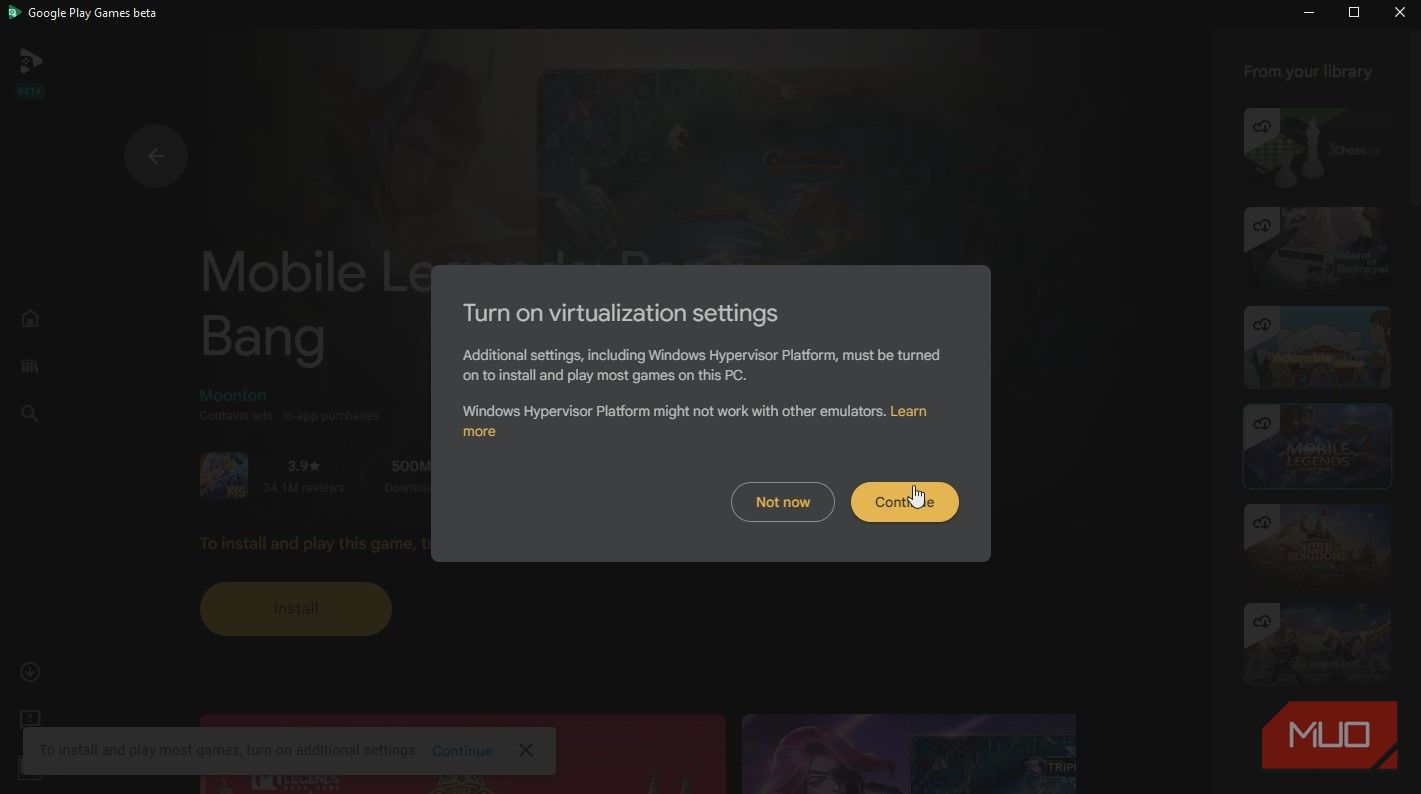
نصب درست مانند هر برنامه ویندوزی است، به جز مرحله اضافه شده نیاز به روشن کردن مجازی سازی سیستم. شما باید به بایوس خود بروید و آن را از آنجا روشن کنید. نحوه فعال کردن Hyper-V برای ویندوز 10 یا ویندوز 11 را برای یک آموزش کامل بررسی کنید.
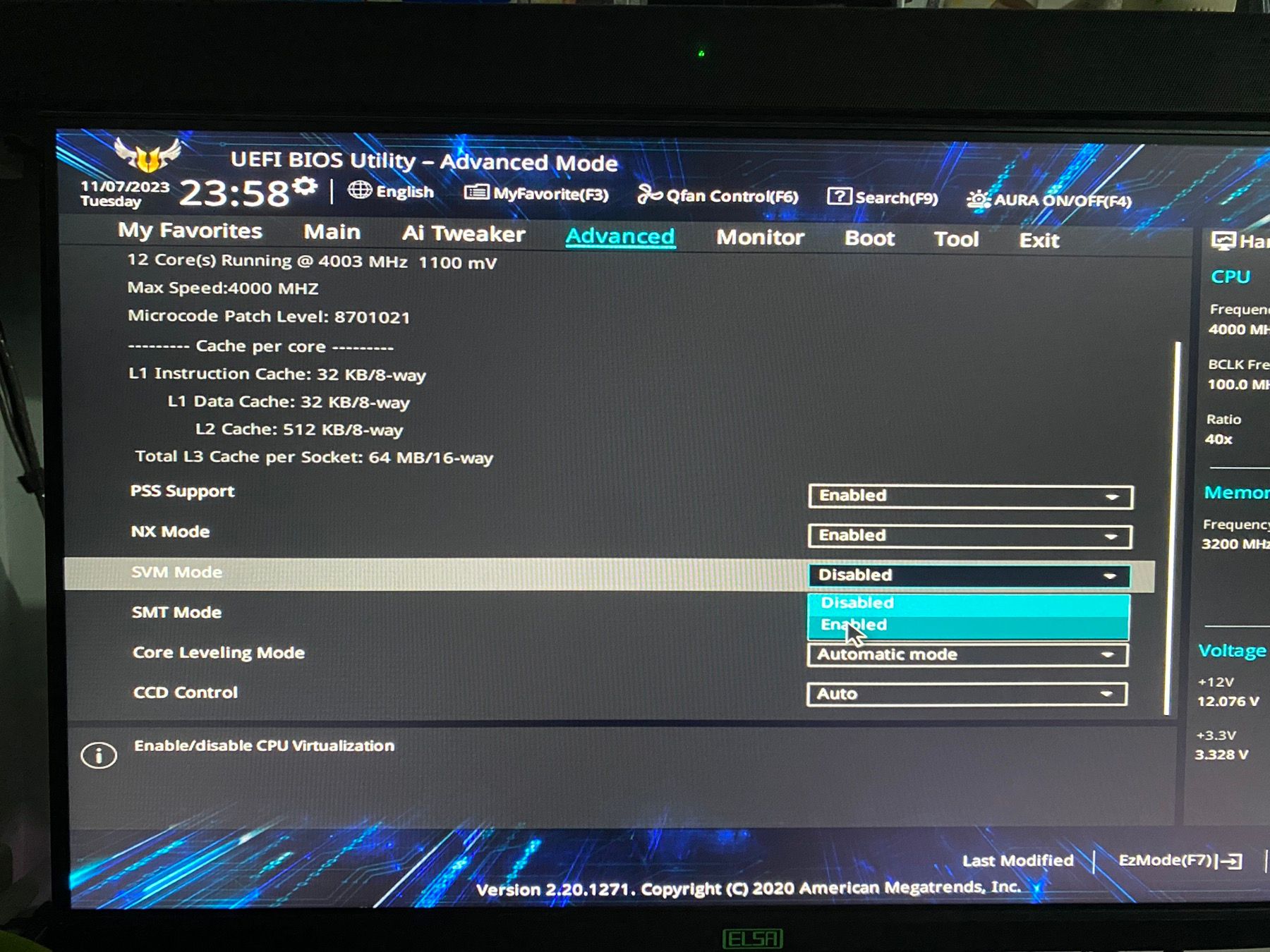
اکنون می توانید بازی هایی مانند Mobile Legends، Asphalt 9، Free Fire MAX، Genshin Impact و بسیاری دیگر را دانلود کنید. با این حال، هنوز PUBG، Call of Duty: Mobile، Wild Rift و بسیاری از بازیهای محبوب دیگر را ندارد. تنها حدود 100 بازی در نسخه بتا وجود دارد، اما در آینده تعداد بیشتری بازی اضافه خواهد شد.
پیشنهاد میکنیم در درایو C: فضایی ایجاد کنید، زیرا نمیتوانید مکان دانلود را در این نسخه بتا تغییر دهید. حتی اگر بازیهای Google Play را روی درایو دیگری نصب کنید، بارگیریها همچنان به AppData/Local/Google/Play Games/userdata_xxxxx.xxx/avd/userdata.img خواهند رفت.
این فایل یک درایو مجازی 512 گیگابایتی برای شبیه ساز است و شما نمی توانید آن را در حال حاضر تغییر دهید.
آیا باید بازی های موبایل خود را در بازی های Google Play روی رایانه شخصی بازی کنید؟
از آنجایی که این هنوز یک شبیه ساز است، نباید انتظار داشته باشید که انتقال از لمس به صفحه کلید و ماوس راحت ترین باشد. بازیهای موبایلی با کیبورد و ماوس در ذهن ساخته نشدهاند، بنابراین تجربه گاهی اوقات ممکن است ناخوشایند باشد.
در حالی که اگر یک CPU خوب داشته باشید، عملکرد روی رایانه شخصی عالی است، کنترلها مشکل بزرگتری هستند.
MOBA هایی مانند Mobile Legends ایده آل نیستند، زیرا نمی توانید آنها را مانند DOTA یا League of Legends روی رایانه شخصی بازی کنید. شما باید از WASD برای جابجایی شخصیت خود به جای کلیک راست روی نقشه استفاده کنید و همزمان انگشتان خود را برای حرکت و فعال کردن مهارت ها نگه دارید.
با این حال، برای تیراندازانی مانند Knives Out یا Free Fire MAX عالی است. احتمالاً حتی یک مزیت به شما می دهد، زیرا هدف گیری با ماوس نسبت به صفحه نمایش لمسی برتری دارد. اگر میخواهید PUBG یا Call of Duty: Mobile را بازی کنید، شبیهسازهای سبک وزن دیگر اندرویدی زیادی وجود دارد که میتوانید از آنها استفاده کنید که محدودیتهای بازیهای Google Play را ندارند.
بازی های اندرویدی مورد علاقه خود را با شبیه ساز رسمی پشتیبانی شده بازی کنید
بازیهای Google Play هنوز در مرحله بتا است و اگر واقعاً میخواهید بازی کنید، استفاده از آن را به عنوان شبیهساز اصلی خود پیشنهاد نمیکنیم. به خصوص به این دلیل که اگر بازی های زیادی را دانلود کنید، خیلی سریع فضای درایو C: شما را اشغال می کند. گزینه های زیادی برای شما وجود دارد، اما شبیه ساز رسمی با پشتیبانی هیجان انگیز است، و ما نمی توانیم منتظر باشیم تا ببینیم در آینده به چه چیزی تبدیل خواهد شد.
یعنی اگر گوگل این پروژه را مانند سایر پروژه های بازی خود در گذشته رها نکند، البته.